xp大白菜u盘启动制作工具怎么安装系统
更新日期:2024-03-22 22:16:23
来源:网友投稿
手机扫码继续观看

现在很多用户会制作使用u盘安装工具来快速安装电脑操作系统。如果需要装xp系统,那么不妨用xp大白菜u盘启动制作工具来完成系统安装。若不清楚具体的操作步骤,可以参考本文介绍的教程方法。
装xp蓝屏解决方法
怎么用大白菜安装原版xp系统
xp安装版系统一键安装步骤
一、所需工具
1、大白菜U盘:大白菜u盘制作教程
2、操作系统:xp精简版系统下载
3、启动设置:怎么设置开机从U盘启动
4、分区教程:大白菜u盘装系统分区教程
二、xp大白菜u盘启动制作工具安装系统步骤
1、制作好xp大白菜u盘启动盘之后,将下载的xp系统iso镜像文件直接拷贝到大白菜u盘的GHO目录下;
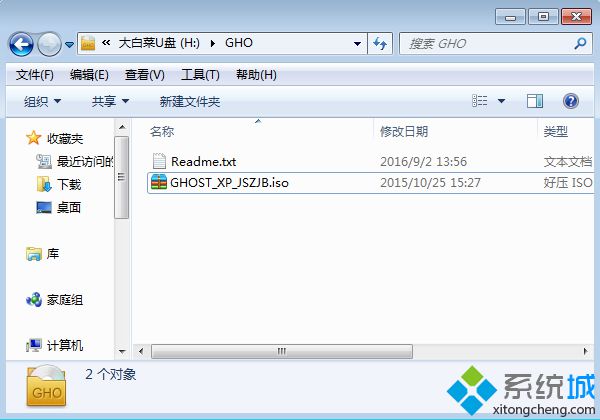 2、在电脑中插入大白菜U盘,重启后按F12、F11、Esc等对应的快捷键打开启动菜单,选择U盘项回车作为优先启动项;
2、在电脑中插入大白菜U盘,重启后按F12、F11、Esc等对应的快捷键打开启动菜单,选择U盘项回车作为优先启动项; 3、这样就可以进入大白菜主菜单,按上下方向键选择【02】或【03】并回车,启动进入pe系统;
3、这样就可以进入大白菜主菜单,按上下方向键选择【02】或【03】并回车,启动进入pe系统;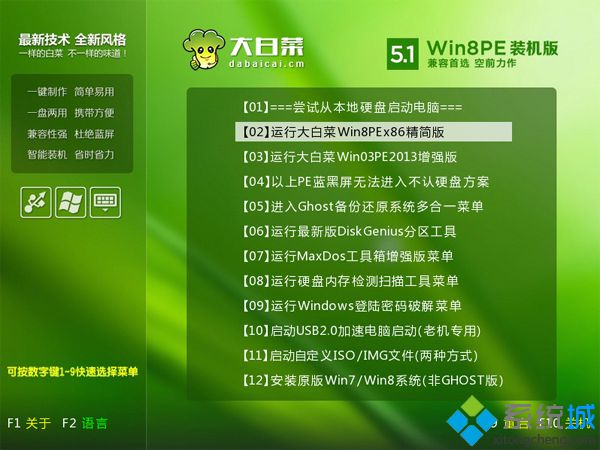 4、进入pe系统后,双击打开桌面的【大白菜一键装机】工具,选择xp iso文件,会自动提取gho文件,点击下拉框,选择winxpsp3.gho文件;
4、进入pe系统后,双击打开桌面的【大白菜一键装机】工具,选择xp iso文件,会自动提取gho文件,点击下拉框,选择winxpsp3.gho文件; 5、选择系统安装位置,一般是C盘,如果不是C盘,根据“卷标”或磁盘大小进行选择,点击确定;
5、选择系统安装位置,一般是C盘,如果不是C盘,根据“卷标”或磁盘大小进行选择,点击确定; 6、接着会弹出是否马上进行还原的提示,勾选两个选项,然后点击是;
6、接着会弹出是否马上进行还原的提示,勾选两个选项,然后点击是;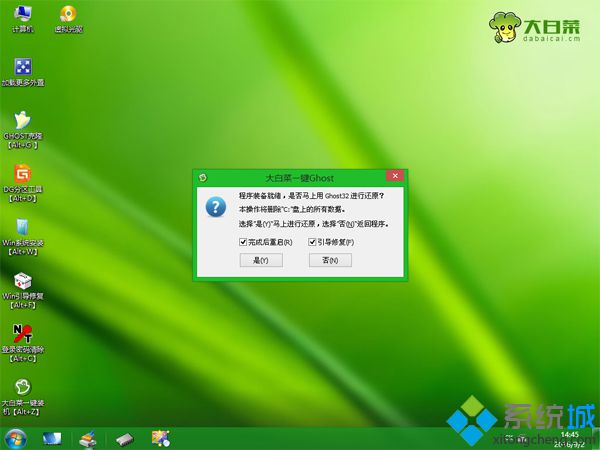 7、转到以下界面,开始解压复制xp系统到系统盘;
7、转到以下界面,开始解压复制xp系统到系统盘;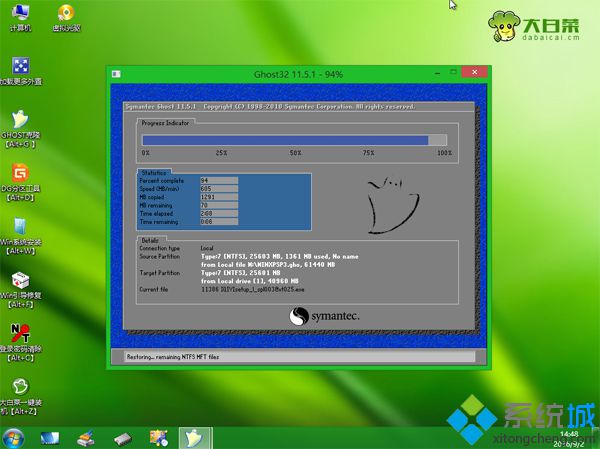 8、以上操作完成后,电脑会自动重启,此时拔出大白菜U盘,进入以下界面,开始安装xp系统;
8、以上操作完成后,电脑会自动重启,此时拔出大白菜U盘,进入以下界面,开始安装xp系统;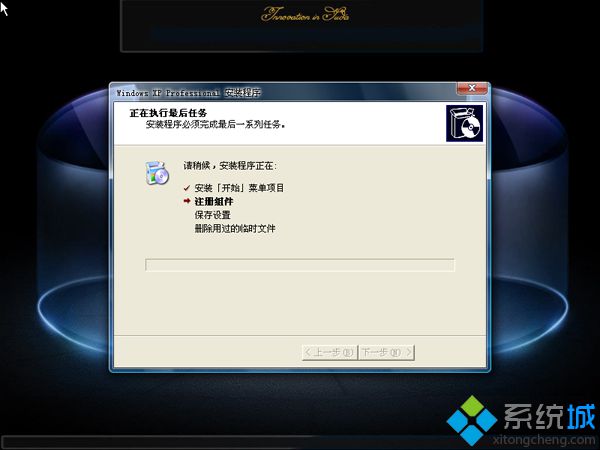 9、等待一段时间之后,系统会自动安装好,最后启动进入xp桌面即可。
9、等待一段时间之后,系统会自动安装好,最后启动进入xp桌面即可。
大家可以按照以上方法通过xp大白菜u盘启动制作工具安装系统。
该文章是否有帮助到您?
常见问题
- monterey12.1正式版无法检测更新详情0次
- zui13更新计划详细介绍0次
- 优麒麟u盘安装详细教程0次
- 优麒麟和银河麒麟区别详细介绍0次
- monterey屏幕镜像使用教程0次
- monterey关闭sip教程0次
- 优麒麟操作系统详细评测0次
- monterey支持多设备互动吗详情0次
- 优麒麟中文设置教程0次
- monterey和bigsur区别详细介绍0次
系统下载排行
周
月
其他人正在下载
更多
安卓下载
更多
手机上观看
![]() 扫码手机上观看
扫码手机上观看
下一个:
U盘重装视频












